Come disattivare l’abbonamento iTunes se hai perso il tuo iPhone

Può capitare a chiunque di perdere il proprio cellulare ma cosa bisogna fare quando si perde un iPhone con un abbonamento attivo ad iTunes?
Perdere il cellulare non è una cosa così rara. A me per fortuna non è mai successo anzi, sono stato io a trovarne uno e mi vanto di averlo restituito. Ad un mio però è successo un episodio alquanto singolare: non solo ha perso il suo iPhone (che ha prontamente provveduto a bloccare) ma, ha un abbonamento iTunes attivo e non ricordandosi i dati di accesso al suo Apple ID, sta continuando a pagare ma non sa come disdire il contratto.
Ho fatto un po’ di ricerche nel web e nel forum ufficiale di Apple per fortuna c’è già qualcuno a cui è accaduto un fatto simile. Se anche tu hai bisogno di disdire l’abbonamento iTunes allora sei nel posto giusto e sarò felice di aiutare anche te 😃.
Innanzitutto dobbiamo recuperare i dati dell’account Apple e in questo caso, puoi non ricordare la password o direttamente il tuo ID; in questo caso puoi recuperare il tutto in questi modi:
Se hai dimenticato il tuo Apple ID
Da PC (Windows)
- Scarica e installa iTunes da questa pagina
- Apri iTunes, clicca su Account, quindi seleziona Visualizza il mio account. Se hai effettuato l’accesso ad iTunes con il tuo ID Apple, vedrai il nome del tuo account e l’indirizzo e-mail.
Da internet
Puoi vedere se hai effettuato l’accesso con il tuo ID Apple su iCloud.com o andando alla pagina del tuo account ID Apple. Se non hai effettuato l’accesso, il tuo ID Apple potrebbe precompilarsi nella schermata di accesso.
Puoi anche cercare il tuo ID Apple inserendo il nome completo e l’indirizzo e-mail associati al tuo ID Apple.
Se il tuo numero di cellulare è il tuo ID Apple, potresti non essere in grado di cercare il tuo ID Apple.
Se hai dimenticato la password del tuo ID Apple
Usa un altro dispositivo Apple o l’iPhone del tuo amico
Puoi reimpostare la password del tuo ID Apple sull’iPhone, iPad o iPod touch di un amico o di un familiare utilizzando l’app Supporto Apple o l’app Trova il mio iPhone.
Come utilizzare l’app del supporto Apple
Per reimpostare la password utilizzando l’app Supporto Apple su iPhone, iPad o iPod touch di un amico o familiare con iOS 12 o versioni successive, il proprietario del dispositivo dovrà scaricare l’app Supporto Apple.
Chiedi al proprietario del dispositivo di aprire l’App Store sul proprio iPhone, iPad o iPod touch, quindi cerca il supporto Apple e scarica l’app. Quindi apri l’app Supporto Apple e segui questi passaggi:
- Clicca su Password e sicurezza.
- Tocca Reimpostazione della password dell’ID Apple.
- Clicca su Inizia, quindi tocca “Un altro ID Apple“.
- Inserisci l’ID Apple per cui devi reimpostare la password.
- Clicca su Avanti, quindi segui i passaggi sullo schermo finché non ricevi la conferma che la password dell’ID Apple è stata modificata.
- Tutte le informazioni inserite non verranno memorizzate sul dispositivo.
Come utilizzare l’app Trova il mio iPhone
Se il dispositivo del tuo amico o familiare utilizza iOS 9 su iOS 12 e l’app del supporto Apple non può essere scaricata, utilizza invece l’app Trova il mio iPhone.
- Apri l’app Trova il mio iPhone.
- Quando viene visualizzata una schermata di accesso, assicurati che il campo ID Apple sia vuoto. Se vedi il nome utente di qualcun altro, cancellalo.
- Tocca ID Apple o password dimenticati, quindi segui i passaggi sullo schermo.
- Non vedi una schermata di accesso? Tocca Esci. Dopo esserti disconnesso, assicurati che il campo ID Apple sia vuoto. Quindi tocca ID Apple o password dimenticati e segui i passaggi sullo schermo.
Se hai provato i passaggi precedenti o vivi in un paese o in una regione in cui l’app del supporto Apple non è disponibile, puoi comunque reimpostare la password e riottenere l’accesso al tuo account utilizzando il ripristino dell’account. In alcuni casi, potresti avere la possibilità di accelerare il processo di recupero dell’account o reimpostare immediatamente la password verificando un codice di sei cifre che viene inviato al tuo indirizzo email principale. Ulteriori informazioni sul recupero dell’account.
Se non puoi modificare o reimpostare la password
Se hai provato i passaggi precedenti e non sei riuscito a modificare o reimpostare la password, potresti non essere connesso a iCloud su un dispositivo idoneo o avere l’autenticazione a due fattori abilitata per il tuo ID Apple. Dovrai invece provare questi passaggi.
Account con o senza domande di sicurezza
- Vai alla pagina del tuo account ID Apple e clicca su “ID Apple o password dimenticati”.
- Inserisci il tuo ID Apple. Hai dimenticato il tuo ID Apple?
- Seleziona l’opzione per reimpostare la password, quindi scegli Continua.
- Scegli come reimpostare la tua password:
- Se hai un account con domande di sicurezza configurate, puoi selezionare “Rispondi alle domande di sicurezza” e seguire il resto dei passaggi.
- Per ricevere invece l’email, seleziona “Ricevi un’email”. Per reimpostare la password, utilizza l’email che inviamo al tuo indirizzo email principale o di salvataggio. Non hai ricevuto l’email?
- Se viene richiesta una chiave di ripristino, utilizza invece i passaggi per l’autenticazione a due fattori o la verifica in due passaggi.
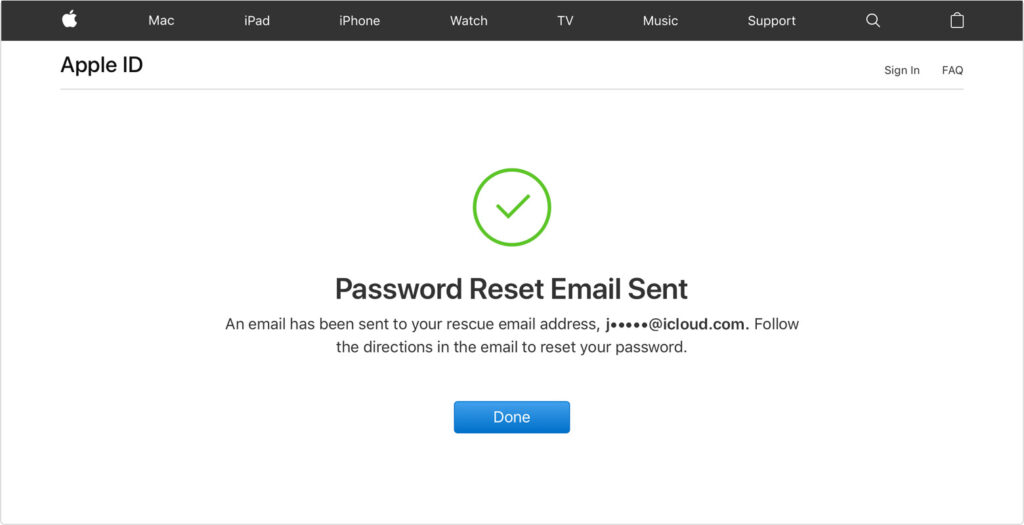
Dopo aver reimpostato la password, ti verrà chiesto di accedere di nuovo con la nuova password. Potrebbe anche essere necessario aggiornare la password in Impostazioni sui dispositivi.
Account con verifica in due passaggi
- Vai alla pagina del tuo account ID Apple e clicca su “ID Apple o password dimenticati”.
- Inserisci il tuo ID Apple, seleziona l’opzione per reimpostare la password, quindi scegli Continua.
- Inserisci la tua chiave di ripristino per la verifica in due passaggi. *
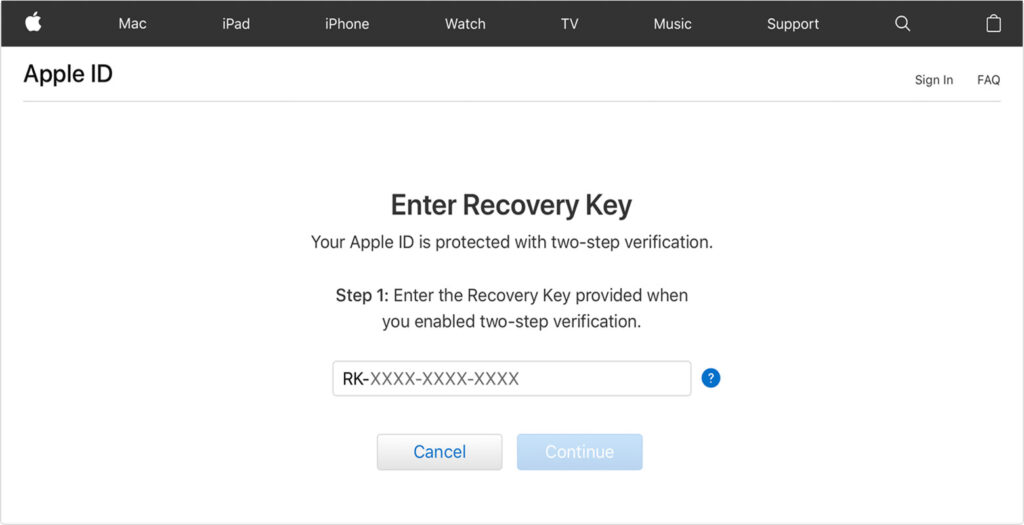
- Scegli un dispositivo affidabile. * Invieremo al tuo dispositivo un codice di verifica.
- Inserisci il codice di verifica.
- Crea una nuova password, quindi seleziona Reimposta password.
- Dopo aver reimpostato la password, ti verrà chiesto di accedere di nuovo con la nuova password. Potrebbe anche essere necessario aggiornare la password in Impostazioni sui dispositivi.
* Se hai perso definitivamente la chiave di ripristino o l’accesso al tuo dispositivo attendibile, non puoi modificare la password.
Se nonostante queste indicazioni non sei riuscito a risolvere il tuo problema allora non ti resta che contattare il supporto Apple e rivolgersi ad un centro specializzato.
Come disdire iTunes o altri abbonamenti Apple
Ora che hai recuperato i dati del tuo Apple ID, puoi finalmente disidere iTunes o qualsiasi altro abbonamento Apple seguendo le indicazioni che trovi in 👉 questa pagina 👈
Ti potrebbe interessare:
Segui guruhitech su:
- Google News: http://bit.ly/gurugooglenews
- Telegram: https://t.me/guruhitech
- Facebook: https://www.facebook.com/guruhitechfb
- Twitter: https://twitter.com/guruhitech1
- Instagram: https://www.instagram.com/guruhitech_web/
- Gab: https://gab.com/guruhitech
- Parler: https://parler.com/profile/Guruhitech/posts
- MeWe: https://mewe.com/i/guruhitech
- Tillor: https://tillor.com/guruhitech
Esprimi il tuo parere!
Sei riuscito a disdire il tuo abbonamento iTunes? Racconta la tua esperienza lasciando un commento nell’apposita sezione che trovi più in basso.
Per qualsiasi domanda, informazione o assistenza nel mondo della tecnologia, puoi inviare una email all’indirizzo guruhitech@libero.it.
Scopri di più da GuruHiTech
Abbonati per ricevere gli ultimi articoli inviati alla tua e-mail.

 Albanian
Albanian Arabic
Arabic Chinese (Simplified)
Chinese (Simplified) English
English French
French German
German Italian
Italian Portuguese
Portuguese Russian
Russian Spanish
Spanish